- Forfatter Jason Gerald [email protected].
- Public 2024-01-15 08:21.
- Sist endret 2025-01-23 12:42.
Denne wikiHow lærer deg hvordan du bruker kommandolinjen i kommandoprompten i Windows for å starte og kjøre en kjørbar (exe) fil på datamaskinen din.
Steg
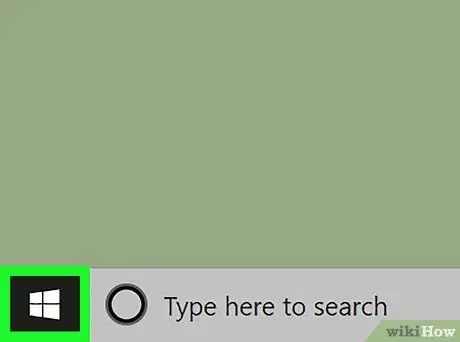
Trinn 1. Åpne datamaskinens Start -meny
Klikk på Start -knappen i nedre venstre hjørne av skrivebordet for å åpne Start -menyen.
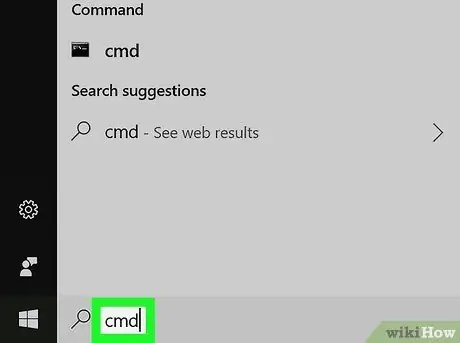
Trinn 2. Skriv det ned og søk etter cmd i Start -menyen
Kommandoprompt skal vises øverst i søkeresultatene.
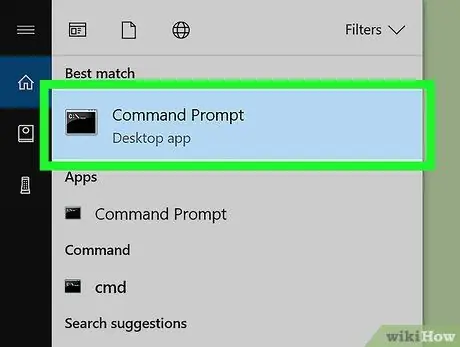
Trinn 3. Klikk på Kommandoprompt på Start -menyen
Dette åpner et nytt kommandopromptvindu.
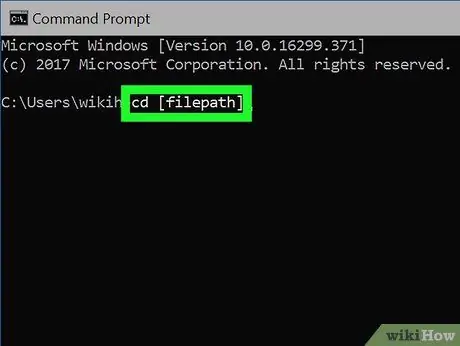
Trinn 4. Skriv cd [filepath] i kommandoprompt
Denne kommandoen lar deg navigere til mappen som inneholder exe -programmet du vil kjøre.
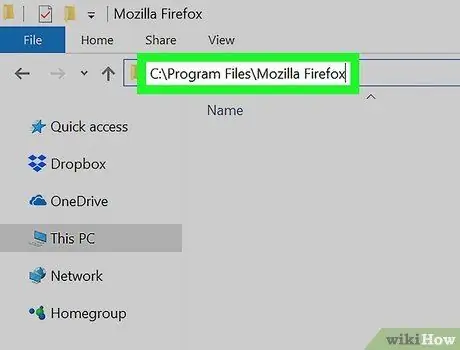
Trinn 5. Finn banen til filen eller mappen som inneholder exe -programmet
Åpne mappen som inneholder programmet i et Utforsker -vindu, og kopier eller noter filbanen fra adresselinjen øverst i vinduet.
- For eksempel, hvis du prøver å kjøre Mozilla Firefox, kan exe -filen du vil kjøre være plassert i en mappe som heter Mozilla Firefox i programfiler på disk C.
- I dette tilfellet er filbanen C: / Program Files / Mozilla Firefox.
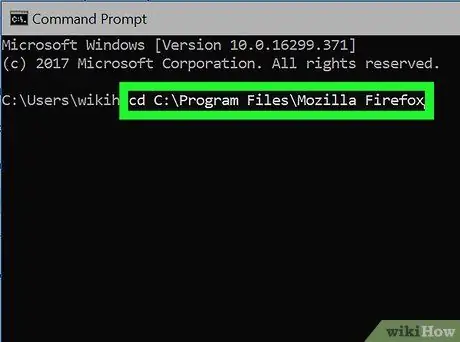
Trinn 6. Erstatt [filepath] i kommandoen med programfilbanen
Ved å navigere til filbanen kan du kjøre kommandoer her og kjøre exe -programmer i denne mappen.
For eksempel, hvis du prøver å kjøre Mozilla Firefox, kan kommandoen din se ut som cd C: / Program Files / Mozilla Firefox
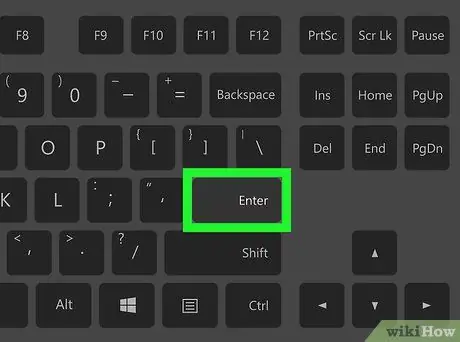
Trinn 7. Trykk Enter eller Gå tilbake på tastaturet.
Dette vil omdirigere deg til banen til den valgte filen i ledeteksten.
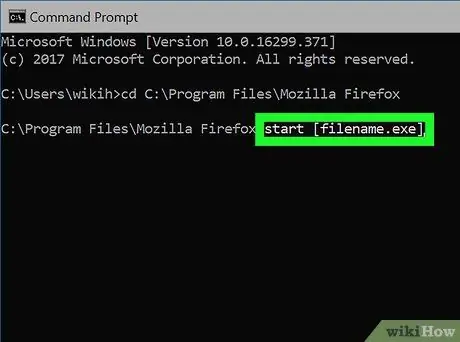
Trinn 8. Skriv start [filnavn.exe] i ledeteksten
Denne kommandoen lar deg kjøre programmet fra den valgte filbanen.
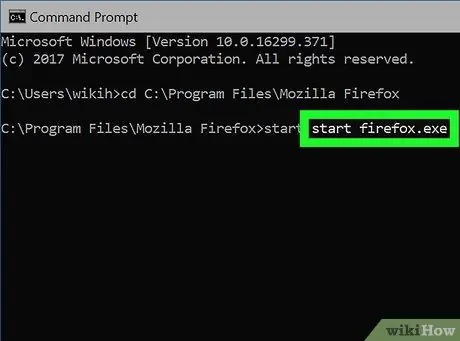
Trinn 9. Erstatt [filnavn.exe] med navnet på programmet
Det skal være nøyaktig det samme som navnet på exe -programfilen i mappen.
- For eksempel, hvis du kjører Mozilla Firefox, bør programfilen ha et navn firefox.exe som standard.
- I dette tilfellet vil kommandoen din se ut som start firefox.exe.
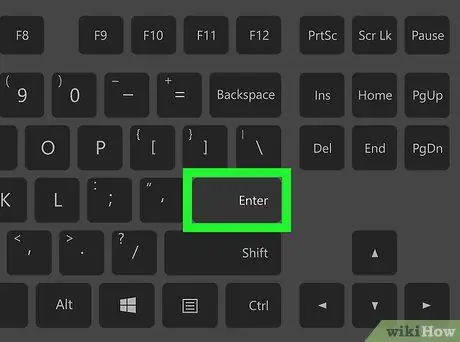
Trinn 10. Trykk Enter eller Gå tilbake på tastaturet.
Dette vil kjøre det valgte programmet på datamaskinen din.






